Overfør og administrer alle data mellom iOS-enheter, enhet og datamaskin, og iTunes og enheter.
Slik synkroniserer du kontakter fra din gamle iPhone til Mac [Enkelt og raskt]
"Hvordan synkroniserer jeg kontakter fra iPhone til Mac?" - Synkronisering av kontakter er en utmerket måte å gjøre dem tilgjengelige på tvers av forskjellige iOS-enheter. Når din iPhone er ødelagt/slått av eller du vil selge din gamle iPhone, kan du forbli kontaktene dine på denne måten. Dette innlegget vil fortelle deg alt! Utforsk de fire enkle metodene som er omtalt her, og lær hvordan du synkroniserer kontaktene dine som er lagret på iPhone-en din, raskt og enkelt!
Guideliste
Del 1. Den beste måten å synkronisere kontakter fra iPhone til Mac [Rask og trygg] Del 2: Slik synkroniserer du kontakter fra iPhone til Mac via iCloud Del 3. Slik bruker du AirDrop til å synkronisere kontakter fra iPhone til Mac Del 4. Den enkle måten å synkronisere kontakter fra iPhone til Mac via USB Del 5. Vanlige spørsmål om hvordan du synkroniserer kontakter fra iPhone til MacDel 1. Den beste måten å synkronisere kontakter fra iPhone til Mac [Rask og trygg]
Det er mange måter du kan gjøre for å overføre kontaktene dine fra iPhone til Mac. Men den enkleste måten er å bruke 4Easysoft iPhone Transfer verktøyet, som vil dele eller synkronisere iPhone-kontaktene dine til Mac-en din raskt, mest effektivt og trygt. Bortsett fra å ha en annen kilde til kontakter, hjelper dette verktøyet også med å frigjøre plass på iPhone. I tråd med det, foruten kontakter, lar dette verktøyet deg overføre andre viktige filer, mediefiler, sosiale data og mye mer. Dette verktøyet holder effektivt kontaktene dine tilgjengelige på de andre iOS-enhetene dine, spesielt din Mac. Så, uten ytterligere forsinkelse, vet mer om hvordan du synkroniserer kontakter fra iPhone til Mac gjennom dette verktøyet.

Støtte for overføring av musikk, videoer, meldinger og kontakter fra iPhone eller iPad til Mac eller Windows-datamaskin.
Sammensatt av andre kraftige funksjoner du kan bruke gratis, for eksempel gjenoppretting og sikkerhetskopiering av kontakter, HEIC Converter, Ringetoner, osv.
Tilby iOS-databehandling der du kan redigere, slette, opprette og konvertere.
Kan overføre filer mellom iOS-versjoner og -modeller, enten iPhone, iPad eller iPod.
100% Sikker
100% Sikker
Hvordan synkroniserer jeg kontakter fra iPhone til Mac ved å bruke dette 4Easysoft iPhone Transfer Tool? Følg disse enkle trinnene:
Trinn 1Besøk 4Easysoft iPhone Transfer for å laste ned og installere den på din Mac. Start verktøyet etter at du har lastet det ned og klikk på Kontakter alternativ. Koble deretter iPhone til datamaskinen med en USB-ledning.
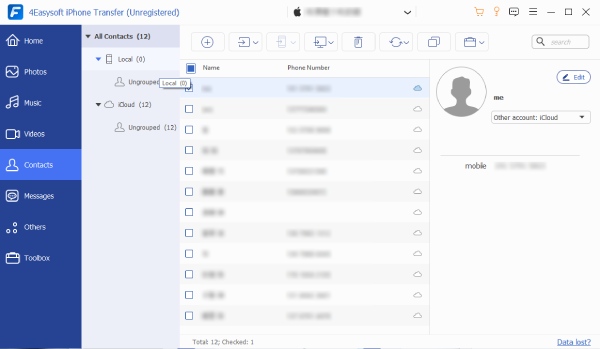
Steg 2Deretter klikker du på avmerkingsboksene før kontaktnavnene du ønsker å overføre til Mac-datamaskinen. Dette verktøyet lar deg redigere informasjonen bare hvis du vil. Etter å ha valgt de kontaktene du vil flytte, merk av Eksporter til PC knappen på den øvre delen av verktøyet.
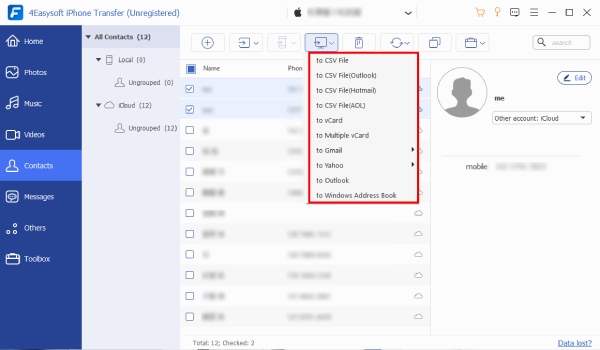
Trinn 3Hvis det er noen tilfeller av gjentatt kontakt, kan du også fjerne dem ved hjelp av dette verktøyet. En annen ting du også kan legge til nye eller eksportere kontakter på dine andre iOS-enheter. Bare huk av Opprett ny kontakt og Eksporter til enhet knapper.
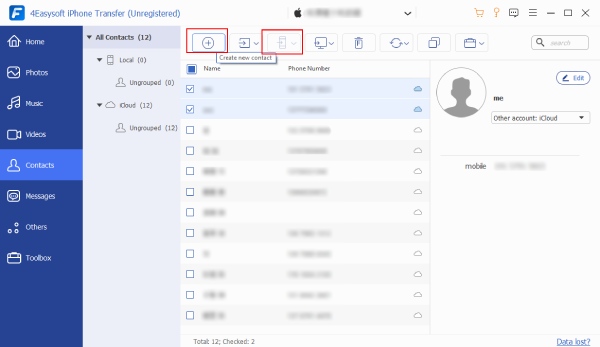
Trinn 4Til slutt må du vente på at verktøyet begynner å synkronisere kontakter fra iPhone til Mac etter å ha utført de ovennevnte oppsettene
Del 2: Slik synkroniserer du kontakter fra iPhone til Mac via iCloud
Mens du konsulterer internett om hvordan du synkroniserer kontakter fra iPhone til Mac, møter du utvilsomt iCloud mange ganger. Det er fordi iCloud også er en av de enkleste løsningene for å synkronisere kontaktene dine som er lagret på iPhone til Mac-datamaskinen. Det er også en utmerket måte å synkronisere kontaktene dine mellom disse to enhetene. Hvis du for eksempel gjennomgår endringer eller sletting av en spesifikk kontakt som er lagret på din iPhone, vil det også tre i kraft på din Mac-datamaskin. Det betyr at hver oppdatering du vil gjøre på kontaktene eller adresseboken som er lagret på iPhone, også vil reflektere på Mac-en. Nedenfor er de praktiske trinnene du kan følge og lære hvordan du synkroniserer kontakter fra iPhone til Mac.
Trinn 1Start din iPhone-enhet Innstillinger app og trykk på din Navn over.
Steg 2Sjekk om Kontakter er for tiden i På tilstand; ellers trykker du på Bytte om knappen for å slå den på. Hvis enheten ber deg om å velge mellom Fusjonere eller Kansellere, trykk Fusjonere.
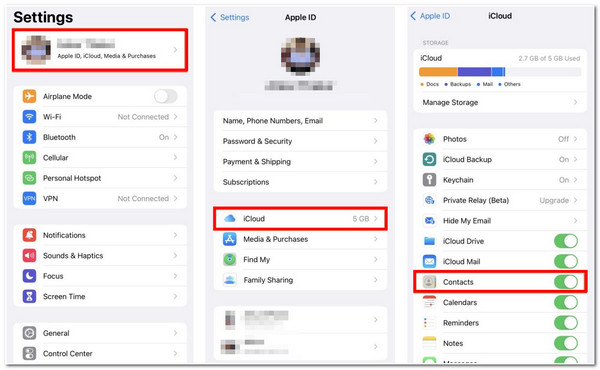
Trinn 3Klikk på på Mac-datamaskinen Eple ikonet øverst til venstre. Deretter merker du av Systemvalg.
Trinn 4Deretter klikker du på eple ID og kryss deretter av Avmerkingsboks for kontakter. Alle kontaktene dine som er lagret på din iPhone synkroniseres på din Mac.
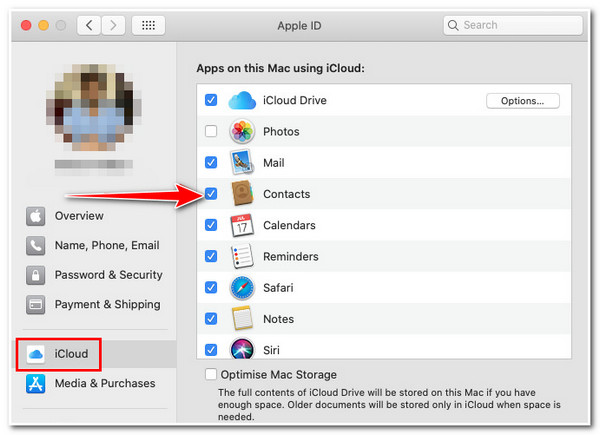
Husk at ved å bruke denne metoden må du sørge for at iPhone og Mac deler samme Apple-ID; hvis ikke, kan du umulig gjøre denne metoden. I tillegg, hvis du overfører alle mediefilene dine før på iCloud, er det en tendens til at du kan oppleve problemer med å gå tom for iCloud-lagring.
Del 3. Slik bruker du AirDrop til å synkronisere kontakter fra iPhone til Mac
Alternativt er AirDrop en Apple-funksjon som lar deg dele iPhone-kontakten med Macen trådløst. Ved å bruke AirDrop kan du dessuten velge bare de kontaktene du vil overføre i stedet for alle på Mac-en. "Hvordan synkroniserer jeg kontakter fra iPhone til Mac ved hjelp av AirDrop?" slik gjør du det:
Trinn 1Sjekk om din iPhone og Macs Bluetooth og Wi-Fi er aktivert. Hvis ikke, slå dem på. Og sørg for at de er i nærheten av hverandre. Etter det starter du Kontakter.
Steg 2Se etter kontakten du vil overføre på Mac-en og trykk på den. Velg deretter Del kontakt alternativet og trykk AirDrop.
Trinn 3Til slutt trykker du på Mac dit du ønsker å overføre kontakten din. Vær oppmerksom på at den delte kontakten vil vises på Mac-en din nedlastingsmappe, som vil se slik ut, "person anime.vcf" (Virtuell kontaktfil).
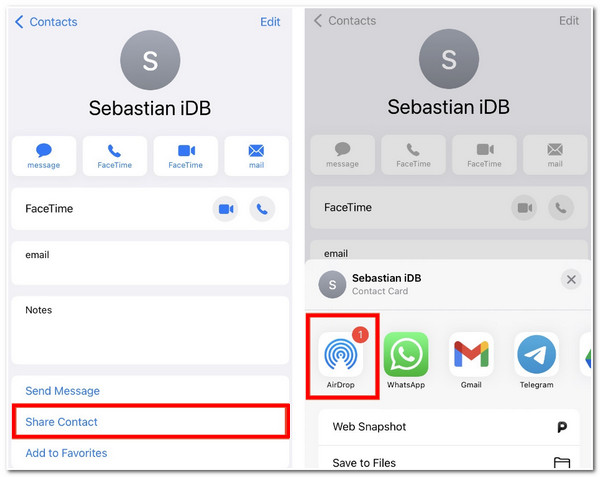
Igjen, denne metoden fungerer bare for deg hvis du ønsker å dele noen få kontakter fra iPhone til Mac. Så dette er den beste metoden for å overføre spesifikke kontakter eller mediefiler.
Del 4. Den enkle måten å synkronisere kontakter fra iPhone til Mac via USB
En annen måte å synkronisere kontakter fra iPhone til Mac er å bruke en USB-kabel. Denne enkle metoden krever at du kobler iPhone til datamaskinen for å synkronisere og oppdatere kontakter på Mac-en. Etter at du har tatt i bruk endringer eller oppdateringer på iPhones kontaktliste, må du koble iPhone til Mac slik at oppdateringene du har gjort på iPhone også påvirker Macen. Selv om denne metoden er ganske upraktisk, er det fortsatt en effektiv måte å synkronisere kontaktene dine på begge enhetene. For å utføre denne metoden, gjør du det slik:
Trinn 1Koble iPhone til Mac via en USB-ledning; hvis dette ber deg om en melding som spør om du "Stol på denne datamaskinen", trykk på Trust-knappen.
Steg 2På Mac-datamaskinen, merk av Info alternativ
Trinn 3Klikk deretter Bytt ut kontakter, og kryss av Søke om. Når du kobler iPhone til Mac, vil alle kontaktene oppdateres automatisk; dette vil bare skje hvis du bruker endringer på iPhone-kontaktlisten din.
Til tross for at det er en enkel metode, kan du bare bruke denne hvis du ikke er en fan av iCloud og ikke brukte den til å synkronisere kontaktene dine fra iPhone til Mac.
-
1. Hva er den maksimale lagringskapasiteten iCloud tilbyr for synkronisering av filer?
Når du bruker iCloud, har du 5 GB gratis brukbar lagringsplass. Dessuten tilbyr Apple deg ulike lagringsplaner; hvis du vil oppgradere 5 GB lagringsplass til 50 GB, må du betale 99 cent per måned. På den annen side, hvis du velger 200GB, må du betale minst 2,99 dollar/per måned. Til slutt koster 2 TB lagringsplass deg 9,99 dollar per måned.
-
2. Hvis jeg sletter én kontakt på iPhone mens jeg er frakoblet, påvirker det Macen min?
Nei, det vil ikke slette kontaktene som er synkronisert på Mac-en. Slettingen trer i kraft neste gang du kobler iPhone til internett via et mobil- eller Wi-Fi-nettverk.
-
3. Hva gjør jeg hvis iCloud ikke synkroniserer kontaktene fra iPhone til Mac?
Hvis du støter på en feil som dette, kan du tvinge iCloud til å synkronisere. Start på iPhone Kontakter app. Trekk deretter ned til du ser giret; dette begynner å oppdateres. For å unngå denne typen problemer, kan du bruke 4Easysoft iPhone Transfer for å overføre kontaktene dine til Mac-en mye raskere og enklere.


